Demande de révision et d'approbation

Le contenu de cette rubrique nécessite un audit Caseware.
To notify the reviewing staff member that a document is ready for review, add a document issue and assign it to them.
Pour ajouter une question :
-
Lorsque le document est ouvert, sélectionnez l'icône d' émission (
).
-
In the text field, enter a message for the reviewer.
Conseil : You can tag a staff member by entering @ followed by their name. S'ils ont accès au document, leur nom apparaît dans la boîte de dialogue Liste rapide. Sélectionnez leur nom pour les étiqueter dans la description du numéro.
-
In the drop-down, select the issue type.
-
Sélectionnez Créer un problème.
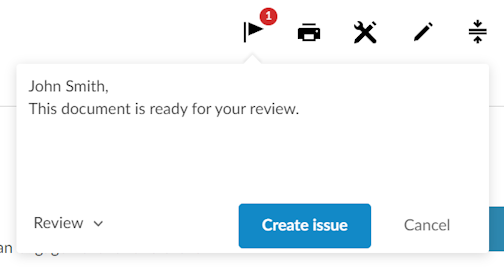
-
La question s'affiche dans le document. It also displays on the Issues and Documents page.
Une fois que tous les rôles requis ont signé un document, la coche verte s'affiche à côté du document (![]() ) sur la page Documents. L'indicateur de progrès pour la phase de planification est également mis à jour. Chaque phase a son propre indicateur de progression qui montre l'état d'avancement de la signature des documents. Vous pouvez survoler l'indicateur de progression pour voir combien de documents sont en suspens, préparés ou révisés.
) sur la page Documents. L'indicateur de progrès pour la phase de planification est également mis à jour. Chaque phase a son propre indicateur de progression qui montre l'état d'avancement de la signature des documents. Vous pouvez survoler l'indicateur de progression pour voir combien de documents sont en suspens, préparés ou révisés.
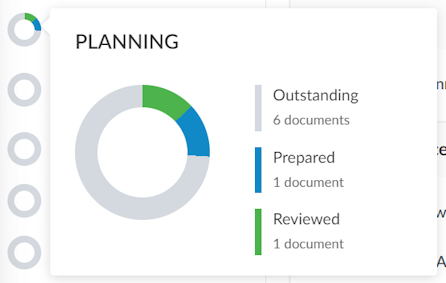
Remarque : Vous pouvez modifier le processus de signature d'un document en créant des rôles et des schémas de signature personnalisés. Pour en savoir plus, voir Définir les rôles de signature et Configurer les schémas de signature.
